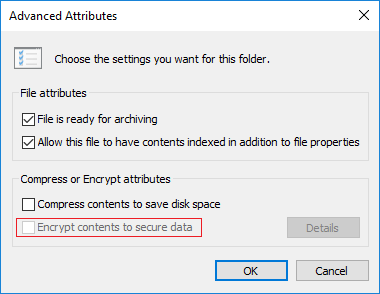Si comparte su ordenador con otros miembros de la familia o con sus amigos, mantener sus datos seguros y privados es muy importante. Para hacer esto, puede utilizar fácilmente el Sistema de cifrado de archivos (EFS) incorporado de Windows para cifrar sus datos en archivos y carpetas de forma segura. Pero el único problema es que no se encuentra disponible para los usuarios de Windows Home Edition y debe actualizar a las ediciones Pro, Enterprise o Education para utilizar esta función.
Para cifrar cualquier archivo o carpeta dentro de Windows, básicamente requiere hacer un clic derecho en el archivo o carpeta deseada y posteriormente elegir Propiedades en el menú contextual. Dentro de la ventana Propiedades, haga clic en el botón Avanzado en la pestaña General; a continuación, en la ventana de atributos avanzados, marque «Cifrar contenido para proteger los datos“. Haga clic en Aceptar para guardar los cambios y sus archivos o carpetas se cifrarán de forma segura.
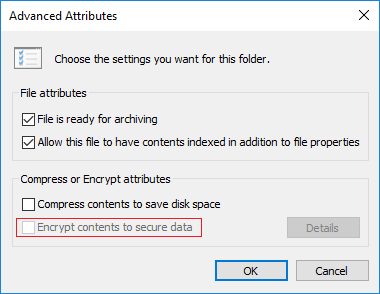
Pero, ¿cuál es la opción para cifrar archivos o carpetas que es «Cifrar contenido para proteger los datos» es atenuado o desactivado? Bueno, entonces no podrá cifrar archivos o carpetas en Windows y todos sus datos serán visibles para cualquiera que tenga acceso a su sistema. Entonces, sin renunciar tiempo, veamos Cómo solucionar el contenido cifrado para proteger los datos atenuados en Windows 10 con la ayuda del tutorial que se muestra a continuación.
Corregir el contenido cifrado para proteger los datos atenuados en Windows 10
Asegúrese de crear un punto de restauración en caso de que algo salga mal.
Nota: Solo puede utilizar el cifrado EFS en las ediciones Windows 10 Pro, Enterprise y Education.
Método 1: corregir el contenido cifrado para proteger los datos atenuados a través de el registro
1. Pulse la tecla de Windows + R y posteriormente escriba regedit y pulse Enter para abrir Editor de registro.
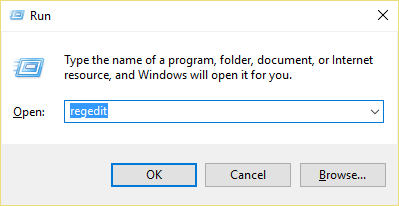
2. Navegue a la próxima ubicación de registro:
HKEY_LOCAL_MACHINE SYSTEM CurrentControlSet Control FileSystem
3. Asegúrese de elegir Sistema de archivos posteriormente, en el panel de la ventana derecha, haga doble clic en NtfsDisableEncryption DWORD.
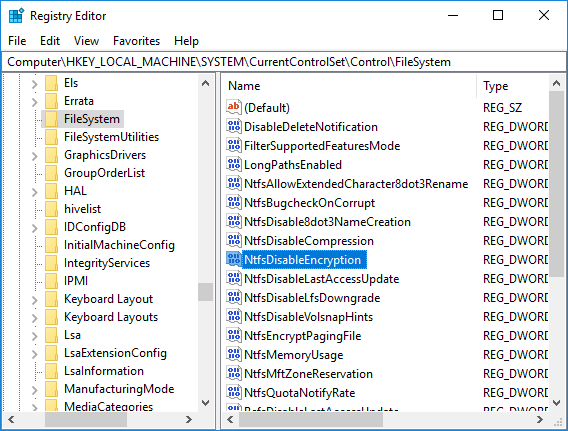
4. Verá que el valor de NtfsDisableEncryption DWORD se establecería en 1.
5. Modifica su valor a 0 y haga clic en Aceptar.
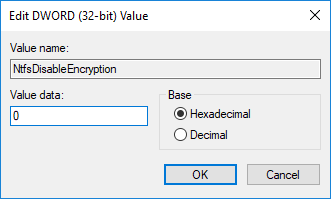
6. Cierre el Editor del Registro y reinicie su ordenador para guardar los cambios.
7. Una vez que el sistema se reinicia, nuevamente haga clic derecho en el archivo o carpeta desea cifrar y elegir Propiedades.
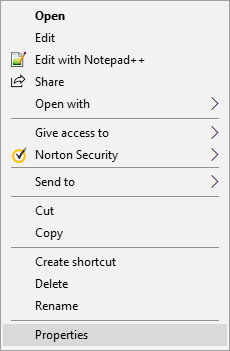
8. Bajo General pestaña hace clic en el Avanzado botón en la parte inferior.
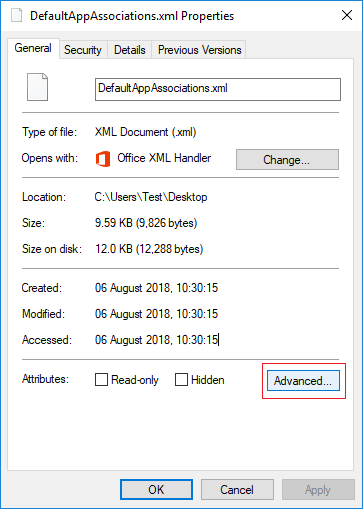
9. Ahora, en la ventana Atributos avanzados, podrá marcar «Cifrar contenido para proteger los datos“.
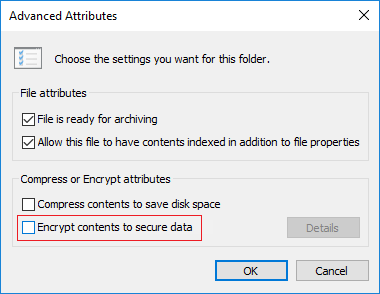
Tú has satisfactoriamente Repare el contenido cifrado para proteger los datos atenuados en Windows 10 pero si no puede utilizar este método por alguna razón o no quiere meterse con el Registro, siga el siguiente método.
(*10*)Método 2: corregir el contenido cifrado para proteger los datos atenuados en Windows 10 a través de CMD
1. Abra el símbolo del sistema. El usuario puede realizar este paso buscando ‘cmd’ y posteriormente pulse Enter.

2. Escriba el siguiente comando en cmd y pulse Enter:
comportamiento fsutil set disableencryption 0
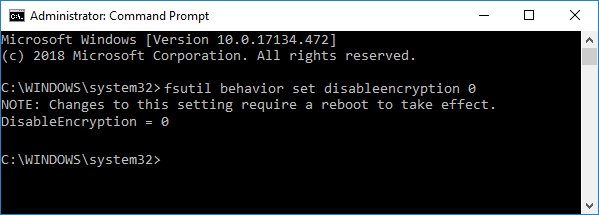
3. Reinicie su ordenador para guardar los cambios.
4. Una vez que el sistema se reinicia, opción de cifrado en la ventana Atributo avanzado será disponible.
Recomendado:
Eso es todo lo que tienes con éxito Repare el contenido cifrado para proteger los datos atenuados en Windows 10 pero si aún tiene alguna consulta en cuanto a este tutorial, no dude en hacerla en la sección de comentarios.